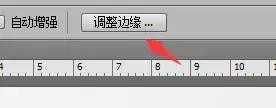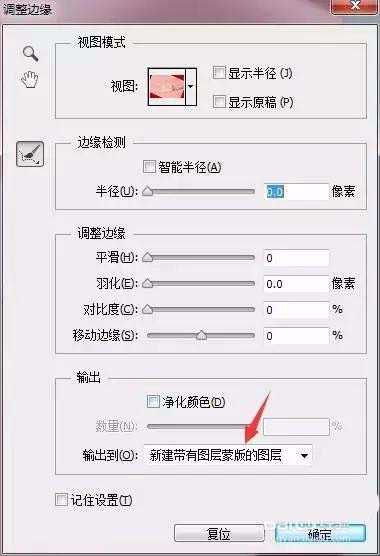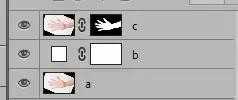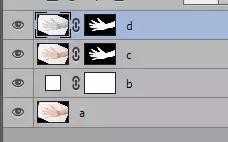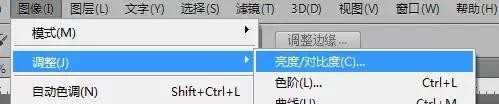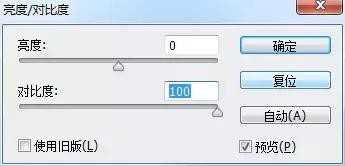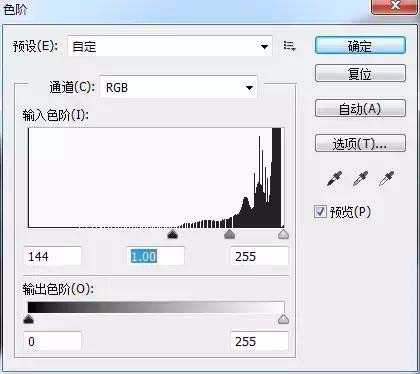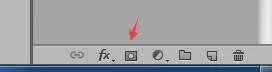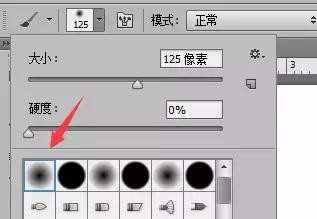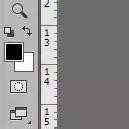站长资源平面设计
PS怎么做手部地图投影效果?
简介ps怎么给手掌做一个地图投影?今天我们就来看看给手部合成地图图案的教程,请看下文详细介绍。软件名称:Adobe Photoshop 8.0 中文完整绿色版软件大小:150.1MB更新时间:2015-11-04立即下载1、我们打开素材,将手部抠出,这里我们使用快速选择工具,然后使用调整边缘。2、涂
ps怎么给手掌做一个地图投影?今天我们就来看看给手部合成地图图案的教程,请看下文详细介绍。
- 软件名称:
- Adobe Photoshop 8.0 中文完整绿色版
- 软件大小:
- 150.1MB
- 更新时间:
- 2015-11-04立即下载
1、我们打开素材,将手部抠出,这里我们使用快速选择工具,然后使用调整边缘。
2、涂抹手部边缘,并输出到新图层
3、创建一个白色填充
4、为了方便教程,我们分别为他们命名a,b,c
5、复制c(Ctrl + J),命名为d,并且去色(Ctrl + Shift + U)
6、我们调整d的对比度
7、拉到最大值
8、调整它的色阶(Ctrl + L)
9、将d转化为智能图层
10、并为它再添加一个蒙板
11、选择画笔工具
12、确认前景色为黑色
上一页12 下一页 阅读全文